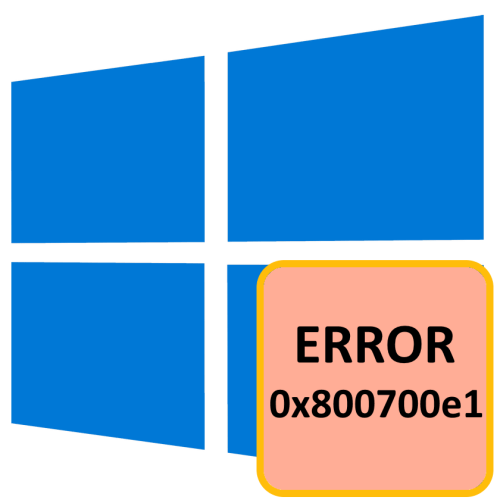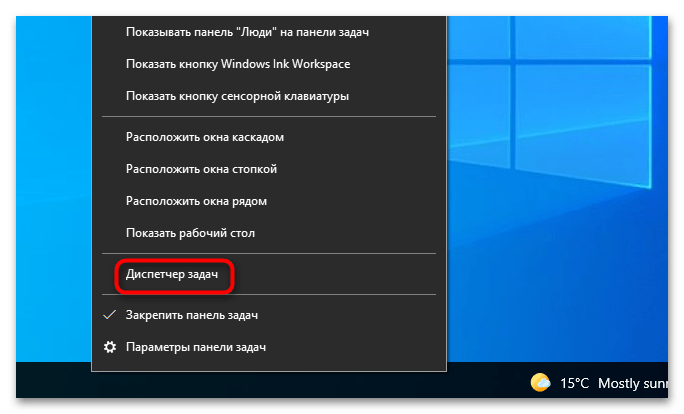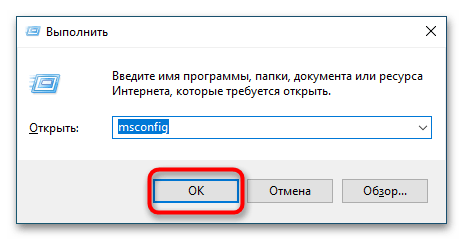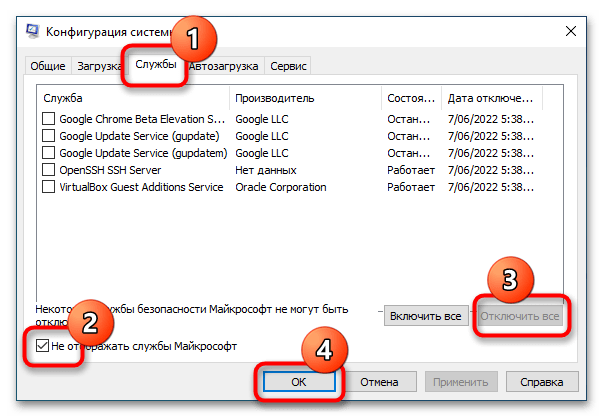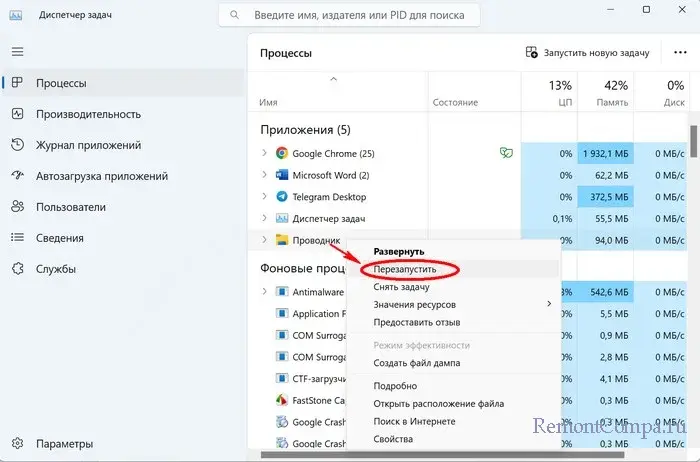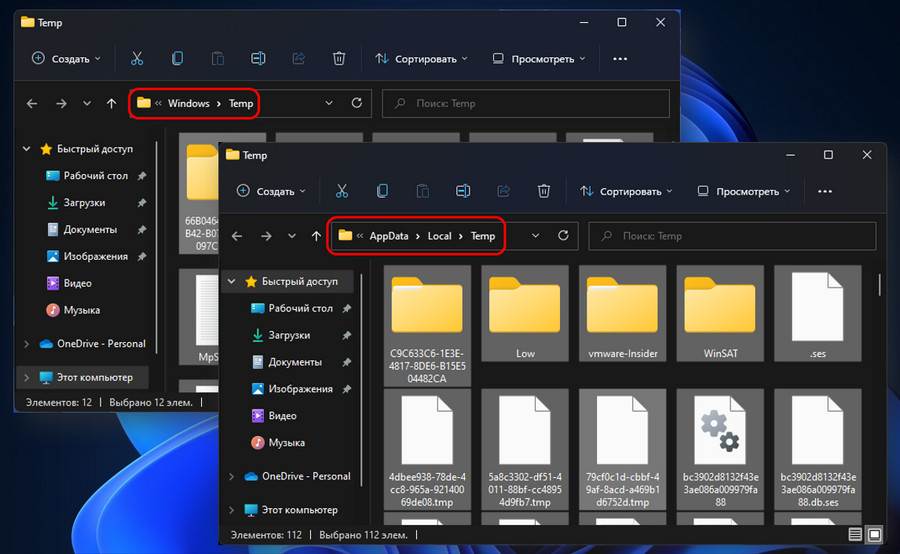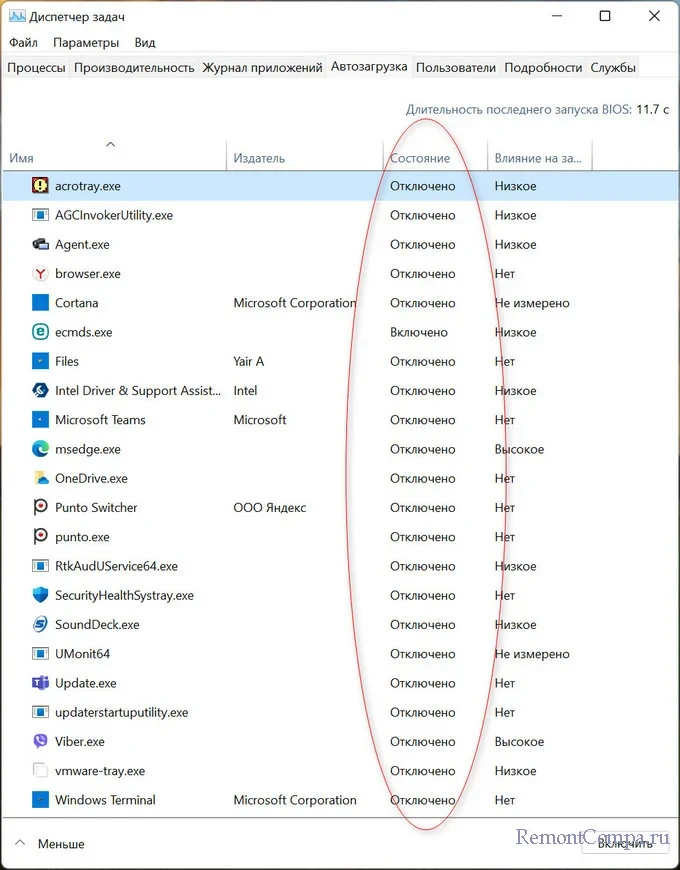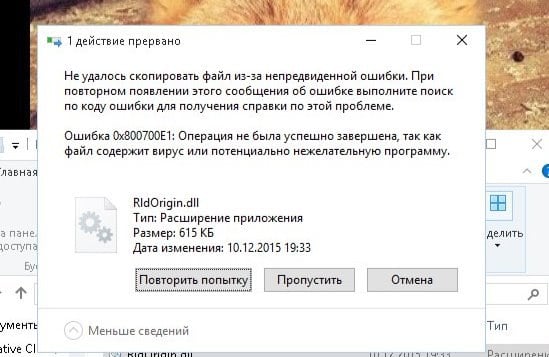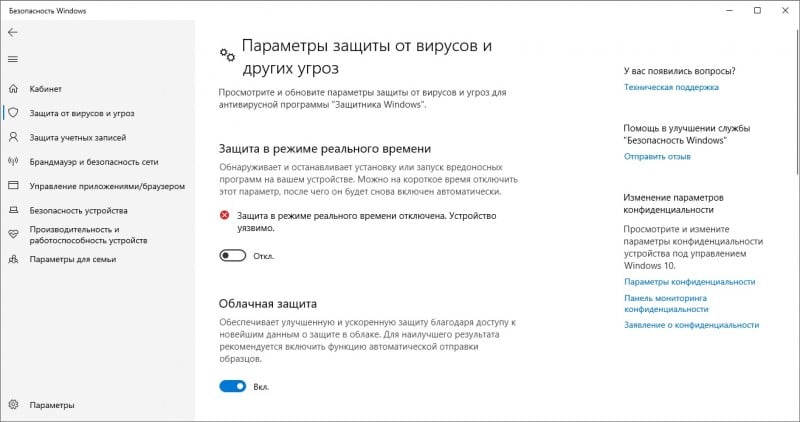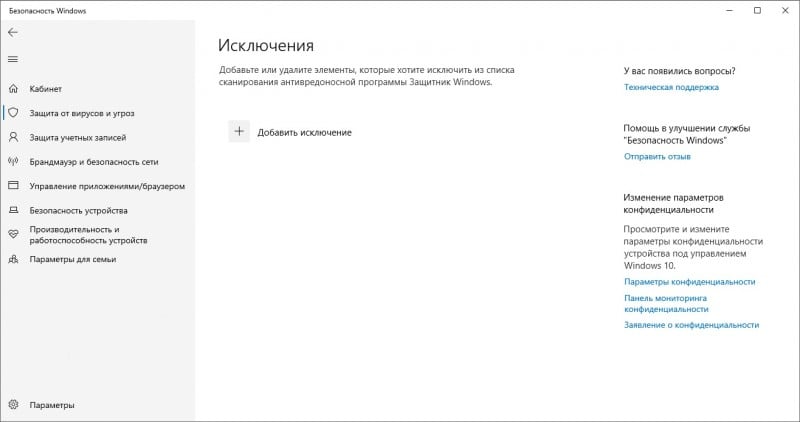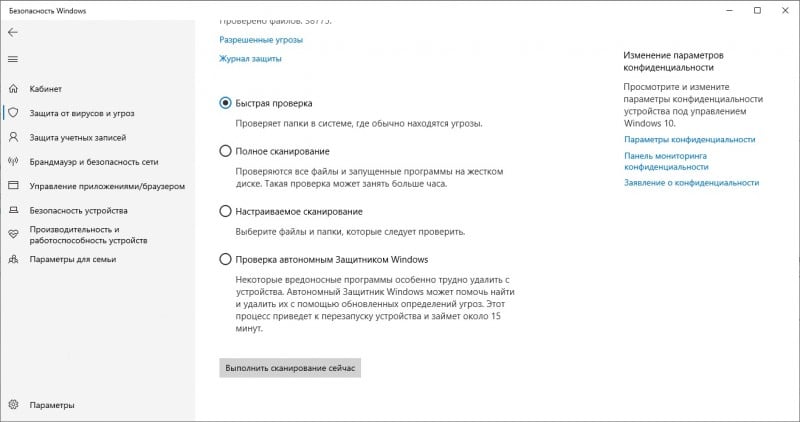Содержание
- Вариант 1: Перезапуск «Проводника»
- Вариант 2: Отключение антивируса
- Вариант 3: Освобождение места на диске
- Вариант 4: Чистая загрузка
- Способ 5: Проверка жесткого диска
- Вопросы и ответы
Ошибка с кодом 0x800700e1 может возникнуть при копировании или перемещении файлов, чаще всего ее причинами является блокировка копируемого/перемещаемого объекта штатными или сторонними средствами защиты Windows 10 и сбоями в работе «Проводника». В некоторых случаях ошибка бывает вызвана наличием ошибок на жестком диске.
Вариант 1: Перезапуск «Проводника»
В случае если в ошибке виноват «Проводник», обычно его достаточно просто перезагрузить.
- Кликните правой кнопкой мыши по «Панели задач» и выберите пункт «Диспетчер задач».
- В открывшемся «Диспетчере задач» найдите процесс «Проводник», выделите его и нажмите расположенную в правом нижнем углу окна кнопку «Перезапустить».

Как вариант, можно завершить работу всех приложений, выйти из учетной записи Windows и заново в нее войти.
Вариант 2: Отключение антивируса
Возможно, установленный на компьютере антивирус определил файл, который вы хотите скопировать или переместить, как опасный и заблокировал выполнение с ним операций. Если вы уверены в безопасности файла, временно отключите защиту в режиме реального времени в настройках антивируса или добавьте его в список исключений. Учтите только, что разных антивирусных программах эта процедура отличается. Посмотреть, как добавить файл в белый список антивирусных программ, вы можете по ссылке ниже.
Подробнее:
Отключение антивируса
Добавление файлов в исключения антивируса
Вариант 3: Освобождение места на диске
Если вы перемещаете или копируете файл на раздел с относительно небольшим размером свободного пространства, убедитесь, что размер файла не превышает размер пустого места на целевом разделе. В противном случае необходимо будет сначала высвободить на диске дополнительное место. Получить его можно, удалив временные или ненужные файлы, либо расширив раздел за счет другого раздела, воспользовавшись для этих целей специальными программами — менеджерами разделов. Перейдите по одной из ссылок ниже, чтобы узнать о методах очистки накопителя или ознакомиться со списком программ, работающих с разделами.
Подробнее:
Освобождаем место на диске C в Windows 10
Программы для работы с разделами
Вариант 4: Чистая загрузка
Ошибка 0x800700e1 в Windows 10 может иметь место в случае блокировки или удерживания перемещаемого, копируемого или удаляемого объекта сторонним процессом. Исключите эту вероятность, выполнив чистую загрузку операционной системы.
- Откройте «Диспетчер задач» как было показано в Варианте 1, переключитесь на вкладку «Автозагрузка» и временно отключите автозапуск имеющихся там приложений.
- Запустите штатную утилиту «Конфигурация системы», для чего выполните в открытом нажатием комбинации Win + R окошке команду
msconfig. - Переключитесь на вкладку «Службы», установите флажок в пункте «Не отображать службы Майкрософт», снимите флажки во всех оставшихся служб и нажмите «OK».
- Перезагрузите компьютер и попробуйте выполнить операцию с проблемным файлом или каталогом.

Если устранить ошибку не удалось, попробуйте более жесткий вариант — загрузку в безопасном режиме или загрузку из-под LiveCD, желательно на базе Linux.
Подробнее: Безопасный режим в Windows 10
Способ 5: Проверка жесткого диска
Ошибка 0x800700e1 может быть обусловлена повреждением сектора или ячейки памяти жесткого диска, в которую записан файл или папка.
- Откройте «Командную строку» или «Windows PowerShell» от имени администратора.
- Выполните в консоли команду
chkdsk X: \f \r, где X — буква раздела, на котором находится вызывающий ошибку файл. Если в процессе проверки на жестком диске будут найдены логические и/или физические ошибки, утилита «chkdsk» примет меры по их устранению.
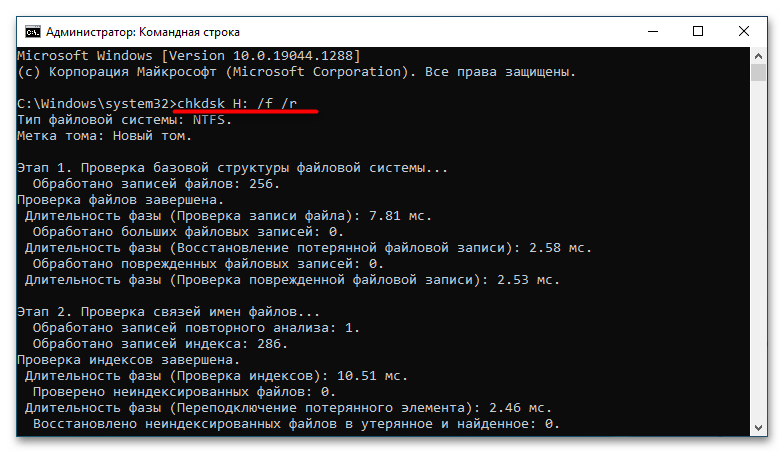
Результат проверки и исправления будет более точным и эффективным, если проверяемый накопитель снять и подключить к другому компьютеру. Как вариант, для исправления bad-блоков жесткого диска можете воспользоваться бесплатной программой Victoria, отличающейся более продвинутыми алгоритмами анализа дисков, чем утилита «chkdsk».
Еще статьи по данной теме:
Помогла ли Вам статья?
Любой средний пользователь ПК копирует или перемещает файлы из одного каталога в другой ежедневно. Но даже при выполнении такой простой и привычной задачи возникают всевозможные проблемы. В частности, отображается сообщение с кодом 0x800700e1 и непонятно, как исправить ошибку в Windows 10. Чтобы устранить проблему, необходимо проанализировать причины ее возникновения, а затем рассмотреть варианты устранения неполадок.
Причины проблемы
Запрет на копирование и перемещение определенных файлов может быть вызван одним из следующих факторов:
- файл является вредоносным, поэтому средство безопасности пытается защитить данные пользователя;
- некорректная блокировка антивирусом;
- недостаточно свободного места в директории назначения;
- системная ошибка.
Кроме того, причина проблемы указывается в уведомлении, которое содержит код ошибки 0x800700e1. Однако эту информацию нельзя считать правдивой, поскольку компьютер мог ошибочно распознать угрозу в заблокированном файле и является абсолютно безопасным.
невозможно с абсолютной уверенностью сказать, сколько времени потребуется пользователю на решение проблемы. Все зависит от того, что именно вызвало ошибку. Но, в любом случае, предлагается действовать по общепризнанному алгоритму, включающему в себя наиболее эффективные методы решения проблем.
Отключение защитника Windows
Операционная система Windows 10 имеет встроенную систему безопасности. Но его преимущество в виде высокого уровня безопасности сочетается с недостатком, когда защитник некорректно блокирует определенные файлы. Чтобы подтвердить или опровергнуть это предположение, необходимо временно отключить Защитник Windows:
- Откройте «Настройки» из меню «Пуск».
- Перейдите в раздел «Обновление и безопасность», а затем в раздел «Безопасность Windows».
- Нажмите кнопку «Открыть службу безопасности Windows».
- Перейдите на вкладку Защита от вирусов и угроз».
- В разделе «Защита от вирусов и других угроз» щелкните ЛКМ в разделе «Управление настройками».
- Отключить постоянную защиту и другие меры безопасности».
Следуя инструкциям в инструкциях, попробуйте переместить файл еще раз. В случае успеха повторно активируйте Windows 10 и перейдите к следующему шагу, чтобы устранить проблему. Если ничего не изменилось, запустите сканирование системы. Как это сделать, будет рассказано позже.
Внесение файла в список исключений
Если Защитник Windows действительно заблокировал перемещение и копирование, рекомендуется добавить проблемный файл в список исключений. Это позволит проводить любые манипуляции, не снижая при этом уровень защиты. Для создания исключения вам необходимо:
- Выполните шаги 1–5 предыдущих инструкций.
- Щелкните ЛКМ на «Добавить или удалить исключения».
- Щелкните значок плюса и укажите расположение исполняемого файла.
Теперь копирование, перемещение и другие действия будут выполняться без каких-либо затруднений даже при запущенном Защитнике Windows 10.
Сканирование ОС Windows и удаление файла
Несмотря на возможную ошибку Защитника Windows, нельзя исключать, что файл действительно вредоносный. В этом случае мы рекомендуем запустить проверку на вирусы:
- Откройте настройки безопасности по одной из предыдущих инструкций.
- Щелкните «Параметры сканирования».
- Выберите полное сканирование и запустите проверку.
По завершении вам будет предложено удалить все обнаруженные вирусы и угрозы, включая ваш файл. Будьте готовы к этому.
Проверка места на диске
Если файл не угрожает безопасности вашего компьютера, обязательно проверьте количество свободного места на внутреннем диске. Данные не могут быть скопированы просто потому, что недостаточно места.
В примечании. Вы можете освободить место, выполнив сборку мусора с помощью встроенных инструментов Windows или таких программ, как CCleaner.
Отключение сторонних средств безопасности
Кроме того, не исключено, что файл был признан вредоносным одним из сторонних приложений. В частности, это происходит, когда на компьютере установлен Kaspersky Internet Security, Avast или любой другой антивирус. Добавьте проблемный файл в список исключений в программе, которую вы используете, после чего он автоматически переместится в требуемый каталог. Но делайте это на свой страх и риск, так как это может быть действительно опасно.
«Чистая» загрузка»
Наконец, стоит попробовать чистую загрузочную копию. Для этого откройте приложение «Конфигурация системы», отключите все программы во вкладке «Автозагрузка» и перезагрузите компьютер.
Источник изображения: it-tehnik.ru
Устройства с Windows 10/11 автоматически поставляются с функцией резервного копирования, называемой Windows Backup, которая позволяет вам сохранять копии важных файлов и документов. У вас есть два варианта резервного копирования: в облаке или через историю файлов.
Облачное резервное копирование позволяет сохранять файлы в облаке и получать к ним доступ на нескольких устройствах. Все, что вам нужно, это облачное хранилище и подключение к Интернету. С другой стороны, создание резервной копии с использованием истории файлов означает сохранение копии ваших файлов на другом диске, предпочтительно на внешнем диске.
Резервное копирование Windows сделало для пользователей очень удобным резервное копирование важных данных в безопасное место, где их можно легко восстановить, если оригиналы потеряны, повреждены или удалены. Процесс резервного копирования обычно проходит гладко, за исключением случаев, когда возникают такие проблемы, как ошибка 0x800700E1.
Код ошибки 0x800700E1 — это проблема с резервным копированием, которая возникает всякий раз, когда вы пытаетесь использовать резервную копию Windows для сохранения файлов или копирования некоторых данных на внешний диск. Эта ошибка в основном не позволяет пользователям создавать резервную копию, и процесс не выполняется каждый раз при копировании файлов.
Этот код ошибки обычно сопровождается следующим всплывающим сообщением:
Непредвиденная ошибка не позволяет вам скопировать файл. Если вы продолжаете получать эту ошибку, вы можете использовать код ошибки для поиска справки по этой проблеме.
Код ошибки 0x800700E1: Операция не была завершена успешно, так как файл содержит вирус или потенциально нежелательное программное обеспечение.
У вас есть два варианта: попытаться запустить резервное копирование еще раз или изменить параметры резервного копирования. Но независимо от того, какой вариант вы выберете, вы, вероятно, будете сталкиваться с одной и той же ошибкой снова и снова, пока будете пытаться копировать одни и те же файлы.
Это связано с тем, что ошибка, вероятно, вызвана определенным файлом, который вы пытаетесь скопировать и который Windows подозревает как вредоносный. Но даже если Windows говорит, что файл содержит вирус или потенциально нежелательное программное обеспечение, в большинстве случаев это просто ложные срабатывания.
Проблема «Операция не выполнена успешно, ошибка резервного копирования Windows 0x800700E1» обычно является продуктом чрезмерно активного и чрезмерно защищающего Защитника Windows или других программ безопасности. Эта программа безопасности предотвращает копирование файла только потому, что он кажется вредоносным.
Как исправить ошибку «Операция не завершена успешно» 0x800700E1
Если вы столкнулись с этой ошибкой при попытке скопировать файлы резервных копий, вам не о чем беспокоиться, потому что с этим можно легко справиться, следуя приведенным ниже методам:
Шаг 1: Запустите сканирование.
Поскольку ваша программа безопасности пометила один из ваших файлов как вредоносный, первый шаг, который вам нужно сделать, это запустить сканирование вашей системы с помощью зарекомендовавшая себя антивирусная программа. Это определит, действительно ли у вас есть файлы, зараженные вирусом, или на вашем компьютере установлено потенциально нежелательное программное обеспечение. Ваша антивирусная программа также должна помочь вам устранить все эти угрозы на вашем компьютере.
Вы также можете использовать Защитник Windows для проверки компьютера на наличие инфекций. Сделать это:
- Нажмите Windows + I, чтобы запустить настройки.
- Нажмите «Обновление и безопасность» > «Безопасность Windows» в меню слева.
- Выберите Защита от вирусов и угроз.
- В разделе «Текущие угрозы» нажмите кнопку «Быстрое сканирование».
Это должно инициировать сканирование вашего компьютера на наличие вирусов, что может занять некоторое время в зависимости от того, сколько файлов необходимо проверить. После завершения вы увидите результаты сканирования. Вы также можете выбрать «Параметры сканирования» > «Полная проверка» > «Сканировать сейчас» для более глубокого сканирования.
Шаг 2. Временно отключите программное обеспечение безопасности.
Если вы не обнаружили зараженных файлов в своей системе, то, вероятно, ошибка реагирует на ложное срабатывание. Если вы уверены, что ваш компьютер чист и не содержит вредоносных программ, вы можете временно отключить антивирусную программу или программу защиты от вредоносных программ на время выполнения задач резервного копирования. Для сторонних программ безопасности вы можете отключить его с помощью панели инструментов приложения.
Для тех, кто полагается на Защитника Windows, вы можете временно отключить защиту, выполнив следующие действия:
- Нажмите кнопку «Пуск», затем введите Безопасность Windows в строке поиска.
- В результатах поиска выберите Безопасность Windows.
- Кроме того, вы можете нажать Windows + I, чтобы открыть «Настройки», затем выбрать «Обновление и безопасность»> «Безопасность Windows».
- В окне Безопасность Windows щелкните Защита от вирусов и угроз.
- Прокрутите вниз и нажмите «Управление настройками» в разделе «Настройки защиты от вирусов и угроз».
- Установите переключатель Защита в режиме реального времени в положение «Выкл.».
- Когда появится подтверждающее сообщение, выберите «Да», чтобы продолжить.
После того, как вы отключили программу безопасности, вы можете продолжить копирование резервной копии, не сталкиваясь с кодом ошибки 0x800700E1.
Вы также можете отключить Защитника Windows с помощью редактора реестра или редактора групповой политики, но работа с реестрами может быть сложной, поэтому мы рекомендуем вместо этого использовать описанный выше метод.
Шаг 3: Резервное копирование файлов в состоянии чистой загрузки.
Если вы все еще получаете сообщение «Операция не завершена успешно, ошибка резервного копирования Windows 0x800700E1» даже после отключения программного обеспечения безопасности, этот шаг должен быть вашим последним вариантом. Чтобы выполнить резервное копирование в состоянии чистой загрузки, следуйте приведенным ниже инструкциям:
- Нажмите клавиши Windows + S, чтобы открыть функцию поиска на панели задач.
- В поле поиска введите «Конфигурация системы», а затем выберите его из результатов поиска.
- Нажмите на вкладку «Общие», затем выберите «Выборочный запуск».
- Снимите флажок «Загрузить элементы автозагрузки» и отметьте «Загрузить системные службы» и «Использовать исходную конфигурацию загрузки».
- Далее нажмите на вкладку Услуги.
- Снимите флажок «Скрыть все службы Microsoft».
- Щелкните Отключить все.
- Нажмите кнопку «Применить/ОК» и перезагрузите компьютер.
Это должно загрузить Windows в состояние чистой загрузки. Затем запустите резервное копирование Windows здесь и посмотрите, устранена ли ошибка.
Подведение итогов
Резервное копирование файлов важно, чтобы не потерять ценные документы, изображения, видео и другие файлы в случае аварии. Если вы потеряете доступ к своему диску, вы можете легко восстановить важные документы, используя резервную копию. Если вы столкнулись с кодом ошибки 0x800700E1 при выполнении резервного копирования, просто следуйте приведенным выше инструкциям, чтобы обойти эту проблему.
Продолжить чтение
Копируя или перемещая данные юзеры нередко встречаются с ошибкой, которая говорит о том, что операцию не получилось закончить по причине обнаружения вируса или опасной программы. Также сообщение о проблеме может выскочить во время создания бэкапа системы. Номер ошибки 0x800700e1. Основной причиной ее появления обычно является срабатывание «Защитника Windows» или иного антивирусного ПО. Изредка это может произойти в случае сбоя в функционировании «Проводника» или присутствия ошибок на накопителе.
Ошибка 0x800700E1
В случае когда причиной возникновения ошибки был сбой в работе «Проводника», то его просто необходимо перезапустить. Нужно нажать Ctrl+Alt+Delete и вызвать «Диспетчер задач». В списке процессов находим «Проводник», щелкаем по нему и нажимаем «Перезапустить». После этого повторяем действия, при которых возникала ошибка.
После этого рекомендуется проверить ПК на вирусы. Для этого лучше воспользоваться сканером по типу Dr. Web CureIt. Если же вы уверены в том, что компьютер не заражен, то нужно на время выключить защиту в реальном времени или добавить заблокированный файл в исключения.
Иногда антивирус может повредить системный файл. В основном это происходит когда он обнаружит в нем опасность. В таком случае стоит запустить восстановление системных файлов. Для этого в поиске системы вводим «cmd» и заходим в нее. Далее прописываем такие строки и щелкаем Enter.
sfc /scannow
Изредка ошибка может возникнуть при нехватке места на диске. Чтобы исключить такую возможность, необходимо убедиться в его наличии. Если места не хватает, то удаляем ненужные и временные файлы.
Сторонние программы также могут влиять на процессы перемещения или копирования файлов. Чтобы исключить их воздействие можно попробовать загрузить систему в чистом виде.
1. Заходим в «Диспетчер задач». Для этого используем комбинацию клавиш Ctrl+Alt+Delete или щелкаем на «Панель задач» и выбираем пункт «Диспетчер задач».
2. Заходим в раздел «Автозагрузка» и отключаем все пункты.
3. Далее жмем Win+R и пишем «msconfig». Нажимаем «Ок». На вкладке «Службы» ставим чекбокс возле надписи «Не отображать службы Майкрософт». Теперь убираем отметки с оставшихся служб и щелкаем «Ок».
4. Перезапускаем ПК и пытаемся выполнить действия.
Также можно воспользоваться «Безопасным режимом». Включить его можно на вкладке «Загрузка».
В случаях когда виновником проблемы являются повреждения жесткого диска необходимо воспользоваться функцией устранения ошибок на диске.
1. Нажимаем Win+R и пишем «cmd». Заходим.
2. Пишем
chkdsk C: \f \r
«C» — локальный диск, на котором файл, вызывающий ошибку.
Утилита найдет и устранит ошибки жесткого диска.
Как мы видим ошибка 0x800700e1 не является чем-то страшным и устраняется достаточно просто.
Пользователи ОС Windows, начиная от «восьмерки» и заканчивая «десяткой», жалуются, что при перемещении определенных файлов перед ними возникает ошибка 0x800700E1. В сообщении данной ошибки указана следующая информация:
Не удалось скопировать файл из-за непредвиденной ошибки. При повторном появлении этого сообщения об ошибке выполните поиск по коду ошибки для получения справки по этой проблеме.
Ошибка 0x800700E1: Операция не было успешно завершена, так как файл содержит вирус или потенциально нежелательную программу.
Кроме того, некоторые пользователи утверждают, что на подобную ошибку можно наткнуться во время создания резервной копии системы.
Причины за ошибкой 0x800700E1
Как правило, ошибка 0x800700E1 возникает из-за того, что Защитник Windows, системный антивирус, заблокировал файл, который вы попытались перенести, потому что тот посчитал его вирусом или нежелательным ПО. Эту же информацию можно прочесть в последней строчке сообщения самой ошибки. Сам файл при этом, разумеется, ни тем, ни другим может и не являться.
Частенько с ошибкой 0x800700E1 имеют дело игроки, пытающиеся перетащить «таблетку», которая предназначена для взлома видеоигры. Тем не менее бывают и такие случаи, когда перемещаемый файл действительно содержит в себе вирус либо является не совсем тем, чем кажется.
Как исправить ошибку 0x800700E1?
Избавиться от ошибки 0x800700E1 можно с помощью двух-трех элементарных методов: отключение Защитника Windows, внесение «проблемного» файла в список исключения антивируса либо его удаление. Давайте обо всем по порядку…
Метод №1 Отключение Защитника Windows
Защитник Windows пытается всего лишь защитить вас от потенциальных угроз, однако иногда он чуток перебарщивает, начиная блокировать важные файлы и программы. Решение очень простое: отключаем Защитник, перемещаем файл в нужное место и включаем Защитник обратно. Чтобы отключить Защитник Windows, вам нужно сделать следующее:
- нажмите Win+I;
- откройте раздел «Обновление и безопасность»;
- перейдите во вкладку «Безопасность Windows»;
- кликните на пункт «Защита от вирусов и угроз»;
- нажмите на «Управление настройками»;
- выставьте переключатель «Защита в режиме реального времени» в положение «Откл.»;
- закройте все окна.
Проверьте наличие ошибки 0x800700E1 при перемещении файлов.
Метод №2 Внесение файла в список исключений
Если вы не хотите постоянно отключать Защитник Windows, когда вам всякий раз захочется переместить «проблемный» файл, можно внести его в список исключений системного антивируса. Для этого вам нужно:
- выполните все, что указано выше, остановившись в «Параметрах защиты от вирусов и других угроз»;
- опуститесь вниз окошка и кликните на «Добавления или удаление исключений»;
- кликните на «Добавить исключение» (значок плюса);
- в ниспадающем меню выберите «Файл» и укажите расположение нужного вам файла.
Готово. Теперь Защитник Windows не станет блокировать ваш файл и ошибка 0x800700E1 больше не должна вам мешать.
Метод №3 Сканирование ОС Windows и удаление файла
А не думали ли вы, что файл, который вы ранее пытались переместить, может действительно содержать внутри себя вредоносный элемент? Просканируйте свою систему на наличие вирусов и прочих вредителей.
- доберитесь до раздела «Защита от угроз и вирусов» в Безопасности Windows;
- кликните на «Параметры сканирования»;
- выберите «Полное сканирование» и нажмите «Выполнить сканирование сейчас»;
- дождитесь окончания сканирования и ознакомьтесь с результатами.
Файл вновь угодил под прицел Защитника? Если вы раздобыли этот файл из какого-то недостоверного источника и он не критически важен для вас — удалите его. Удалите, а потом еще раз просканируйте ОС Windows, дабы убедиться в том, что тот не оставил сюрпризов на вашем компьютере. Ну если файл доверенный, например, это таблетка для игрушки или какая-то взломанная portable-программка, то воспользуйтесь двумя предыдущими методами.